Les superbes extensions de Visual Studio partagent quelques fonctionnalités clés qui les distinguent des autres. Ils ont l'air et se sentent bien conçus, sont performants et fiables, font ce qu'ils annoncent à la perfection et se fondent naturellement parmi les propres fonctionnalités de Visual Studio.
Pour faciliter l'écriture d'extensions géniales, nous avons travaillé avec la communauté d'extensibilité pour trouver une liste de contrôle simple à suivre. Il existe même un
modèle de problème GitHub que vous pouvez utiliser afin que vous vous souveniez de parcourir la liste de contrôle.
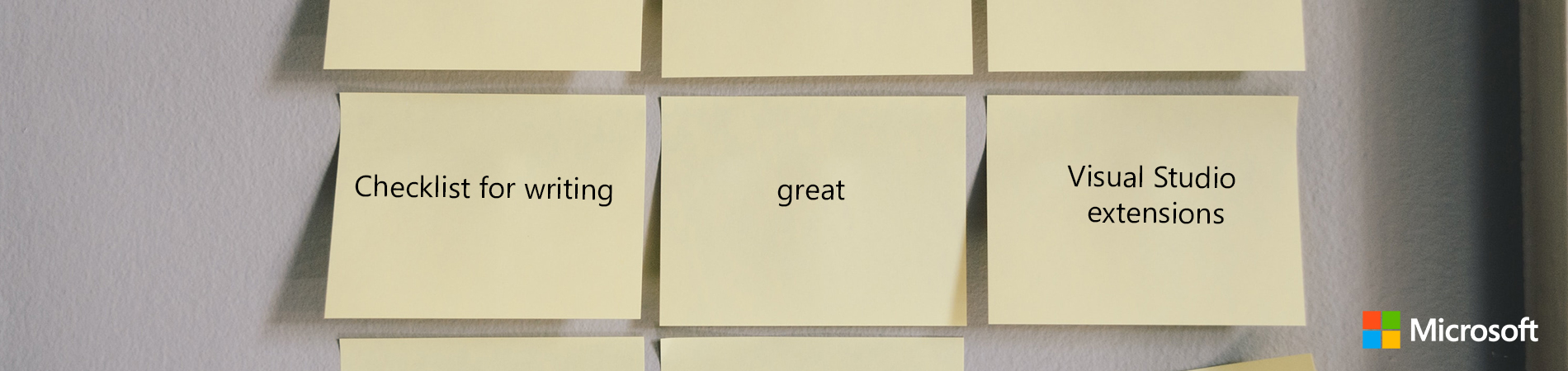
Les règles
La liste suivante n'est pas dans un ordre spécifique. N'oubliez pas de compléter tous les éléments pour de meilleurs résultats.

Règle 1: respectez les règles de filetage
Ajoutez le package NuGet
Microsoft.VisualStudio.SDK.Analyzers à votre projet VSIX. Cela vous aidera à découvrir et à corriger les violations courantes des meilleures pratiques concernant le filetage.
Règle 2: Ajouter une icône de haute qualité
Toutes les extensions doivent être associées à une icône. Assurez-vous que l'icône est un fichier .png de haute qualité avec la taille 128 × 128 pixels en 96 DPI ou plus. Après avoir ajouté l'icône à votre projet VSIX, enregistrez-la dans le fichier .vsixmanifest en tant qu'icône et image d'aperçu. Visual Studio Marketplace utilise l'icône plus grande et elle sera redimensionnée dynamiquement lorsqu'elle sera affichée dans Visual Studio.
Règle 3: nom et description
Des études montrent que les utilisateurs sont plus susceptibles d'installer des extensions avec des noms courts et descriptifs et des descriptions précises. Assurez-vous que le nom reflète l'essence de ce que fait l'extension. La description dans le fichier .vsixmanifest doit définir les attentes quant à ce que fait l'extension. Ainsi, une brève mention de quels problèmes il résout et quelles sont ses principales caractéristiques sont essentielles.
Règle 4: Rédiger une bonne description de la place de marché
C'est l'une des choses les plus importantes que vous devez faire pour réussir votre extension. Une bonne description consiste en:
- Captures d'écran / GIF animés de l'interface utilisateur ajoutés par l'extension
- Description détaillée des fonctionnalités individuelles
- Liens vers plus de détails, le cas échéant
Règle 5: Ajouter une licence
La licence est visible sur Marketplace, dans le programme d'installation de VSIX et dans la boîte de dialogue Gestionnaire d'extensions. Spécifiez toujours une licence pour définir les attentes des utilisateurs. Pensez à utiliser
choosealicense.com pour trouver la licence qui vous
convient . La raison de cette règle est de supprimer toute ambiguïté, ce qui est important pour de nombreux utilisateurs de Visual Studio.
Règle 6: Ajouter un avis de confidentialité
Si l'extension collecte des données telles que la télémétrie ou communique de toute autre manière avec un point de terminaison distant, ajoutez une note à ce sujet dans la description.
Règle 7: Utilisez KnownMonikers lorsque cela est possible
Visual Studio est livré avec des milliers d'icônes disponibles dans la collection
KnownMonikers . Lorsque vous ajoutez des icônes aux boutons de commande, vérifiez si vous pouvez utiliser les icônes KnownMonikers existantes car elles font partie d'un langage de conception familier aux utilisateurs de Visual Studio. Voici une
liste complète
des KnownMonikers et prenez l'extension
KnownMonikers Explorer pour trouver celle qui
convient à vos scénarios.
Règle 8: Faites en sorte qu'il se sente natif de VS
Suivez les mêmes modèles et principes de conception que Visual Studio lui-même utilise. Cela rend l'extension naturelle pour les utilisateurs. Il réduit également les distractions causées par une interface utilisateur mal conçue. Assurez-vous que tous les boutons, menus, barres d'outils et fenêtres d'outils ne sont visibles par défaut que lorsque l'utilisateur est dans le bon contexte pour les utiliser. Il y a quelques règles de base à suivre:
- N'ajoutez jamais de nouveau menu de niveau supérieur (à côté de Fichier, Modifier, etc.)
- Aucun bouton, menu et barre d'outils ne doit être visible dans les contextes auxquels ils ne s'appliquent pas
- Si le chargement automatique est nécessaire (ce n'est probablement pas le cas), faites-le le plus tard possible.
- Utilisez VisibilityConstraints pour basculer la visibilité des commandes au lieu de compter sur le chargement automatique
Règle 9: utilisez des plages de versions appropriées
Il peut être tentant de prendre en charge des versions de Visual Studio jusqu'à Visual Studio 2010 pour garantir que tout le monde peut utiliser votre nouvelle extension. Le problème est que, ce faisant, il n'est plus possible d'utiliser des API introduites plus tard que la version minimale prise en charge par l'extension. Souvent, ces nouvelles API sont importantes et aident à améliorer les performances et la fiabilité de votre extension ainsi que de Visual Studio lui-même.
Voici nos recommandations pour décider quelles versions de Visual Studio prendre en charge:
- Prise en charge uniquement de la version précédente et actuelle de Visual Studio - ne prend pas en charge les versions plus anciennes si possible
- Ne spécifiez pas de plage de versions ouverte. Par exemple [16.0,). En savoir plus sur les plages de versions .
Vos pensées
Que pensez-vous de cette liste de contrôle? Êtes-vous d'accord avec les règles? Veuillez nous faire part de vos réflexions dans les commentaires ci-dessous ou sur le
dépôt GitHub pour la liste de contrôle . J'espère que cela rend un peu plus facile de donner à vos extensions ce petit quelque chose en plus qui le distingue des autres.